Проблемы с GPS в планшетах
Как правило, проблемы с GPS в планшетах случаются через год-два, после его эксплуатации. Часто планшет не видит спутники или очень медленно их обнаруживает. Причинами могут выступать разные факторы. Давайте разберёмся в самых распространённых проблемах.
Планшет не видит спутники
Как предисловие, нужно сразу оговориться о технологиях. Собственно, о часто задаваемом вопросе: чем отличается GPS от A-GPS. На самом деле A-GPS – это просто вспомогательная технология, когда данные подтягиваются ещё и с интернета. Если навигатор в планшете без интернета, то ничего страшного в этом нет. Более всего модуль сам по себе мощный и не требует помощи, хотя в китайских гаджетах это правило может и не соблюдаться.
Неважно, навигатор в планшете без интернета или с ним, – процесс настройки будет одинаковым, так же, как и диагностика проблемы. Давайте рассмотрим основные причины, при которых MID не видит спутники:
- сбой альманаха;
- проблема с прошивкой гаджета;
- физическое воздействие конструкционных частей автомобиля;
- механическое повреждение антенны или выход её из строя;
- выход из строя модуля GPS.

Сбой альманаха
При включении навигатора, последний должен определить своё местоположение.
- Существуют три способа запуска:
- горячий старт;
- тёплый старт;
- холодный старт.
Горячий старт
Горячий старт используется в случае, если устройство работало совсем недавно и относительно помнит своё местоположение, знает нахождение спутников и корректировку времени. Запуск происходит около 20 сек.
Тёплый старт
Тёплый старт производится, когда устройство может вспомнить данные по альманаху и эфемеридах из предыдущего включения (не планшета, а навигатора). ПО времени такой запуск занимает несколько минут.
Холодный старт
Вот здесь подробней. Именно при холодном запуске возникают проблемы или кончается терпение пользователя. Дело в следующем: предполагается, что устройство не знает своего местоположения. Первым делом производится поиск ближайших спутников. Это занимает около 10 минут. О том, как ускорить процесс, будет написано ниже. Далее получается непосредственно альманах и параметры орбиты. Только после этого прибор получает особые параметры – эфемериды. Они отвечают за точную привязку положения спутника к точному времени.
О том, как ускорить процесс, будет написано ниже. Далее получается непосредственно альманах и параметры орбиты. Только после этого прибор получает особые параметры – эфемериды. Они отвечают за точную привязку положения спутника к точному времени.
И в этом весь секрет. Если системой GPS долго не пользоваться, то по истечению даже целого часа ничего не происходит. Устройство постоянно ищет спутники. Этому может служить и программный сбой. Так, как включить gps на планшете? Интересно, но делать ничего не нужно. Всего лишь нужно ждать. Иногда до 6 часов. Чтобы процесс ускорился, обеспечьте положение устройства под открытым небом и подальше от металлических конструкций, особенно сетки, ферм и пр.
Проблема с прошивкой гаджета
Если выше описанный способ не помог, то, возможно, дело в прошивке. Как самому прошить планшет, детально описано у нас на сайте. Чем новее прошивка, тем лучше будет работать GPS, так как технология постоянно усовершенствуется.
Физическое воздействие конструкционных частей автомобиля
Проблемой может выступать атермальное стекло автомобиля, в большинстве случаев. Иногда какой-то отдельный прибор, блокирующий сигнал. Для проверки нужно просто попробовать использовать устройство в другом месте.
Механическое повреждение антенны или выход её из строя
Встроенные антенны часто выходят из строя из-за перегрузки. Внешние очень редко, да диагностировать их более проще, так как они взаимозаменяемы, независимо от модели таблетки или модификации спутникового модуля.
Выход из строя модуля GPS
Ну и самое жесткое, что может произойти – это выход из строя модуля. Здесь уже, как не крути, нужно брать паяльник, микроскоп и пинцет или обращаться к соответствующему специалисту.
Ускорение работы GPS
А теперь о том, что обещалось выше. Как настроить gps на планшете так, что бы он быстрее искал спутники. Для начала вам нужно иметь root права. На сайте есть много информации, как их получить.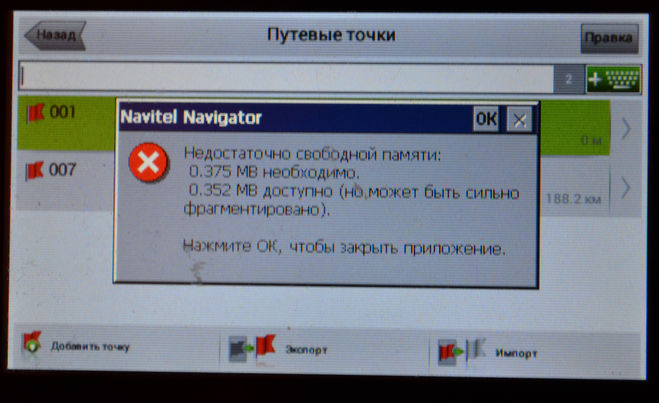 Далее устанавливаете, если у вас нет, любой Root Explorer. В нашем случае подойдёт даже ES Explorer.
Далее устанавливаете, если у вас нет, любой Root Explorer. В нашем случае подойдёт даже ES Explorer.
- Зайдите в свою файловую систему и найдите директорию (папку) /etc.
- Найдите файл gps.conf и нажмите на него, пока не появится меню. Выберите Открыть как, далее – «как текст» и выберите любой редактор.
- Найдите и замените следующую строку:
на:
для России –
для Украины –
для Беларуси –
После этого, поиск спутников будет занимать менее одной минуты.
Проблемы с GPS в планшетах: Видео
Добавить комментарий
Какие проблемы бывают с навигатором.
Доброго времени суток смотровчане, хотелось бы немного поотвечать на вопросы, которые вы задаете чаще всего, как избежать тех или иных ошибок в навигаторах.
Итак, давайте рассмотрим что делать, куда нажимать.
Общие проблемы
1. Навигатор пишет «память переполнена»
Причина: 1. оперативная память навигатора занята незавершенными приложениями и их временными файлами.Решение: 1. нажать кнопку RESET. У большинства навигаторов она расположена на задней стенке корпуса или на боковой стенке со стороны гнезда зарядки.
2. Навигатор не реагирует на кнопку включения
Причина: 1. Аккумулятор полностью разряжен 2. Физическое повреждение механизма включения.Решение: 1. Поставить навигатор на зарядку (большинство навигаторов не подают признаков работоспособности при заряде АКБ менее 10%, после зарядки хотя бы на 10% и выше он включится автоматически и покажет индикатор зарядки на дисплее) 2. При механических повреждениях нужно обратиться в сервисный центр Фирмы производителя навигатора.
3.Навигатор не реагирует на нажатие на дисплей
Причина: 1. Навигатор завис 2. Физическое повреждение сенсорного экрана.
Решение: 1. нажать кнопку RESET. У большинства навигаторов она расположена на задней стенке корпуса или на боковой стенке со стороны гнезда зарядки. 2. При механических повреждениях нужно обратиться в сервисный центр Фирмы производителя навигатора.
4. При нажатии на сенсорный дисплей он реагирует в другой части экрана
Причина: 1. Сбита калибровка дисплея.Решение: 1. Откалибровать дисплей (в большинстве навигаторов калибровка дисплея запускается через настройки. После нажатия на кнопку калибровки появится белый экран с крестиком. Нужно нажимать строго в центр крестика, он буде перемещаться по экрану, пока дисплей не будет откалиброван. После калибровки пойдет отсчет 20 секунд до применения настроек. Просто нажмите в любом месте экрана чтобы ускорить сохранение)
5. Появился белый экран с крестиком в центре
Причина: 1. Сбросились настройки калибровки дисплея.6. Пропал звук
Причина: 1. Громкость навигатора уменьшена до минимума или отключена. 2. Включен FM-трансмиттер 3. Физическое повреждение динамика
2. Включен FM-трансмиттер 3. Физическое повреждение динамикаРешение: 1. Зайти в настройки и увеличить громкость. 2. Зайти в настройки и отключить FM-трансмиттер (в режиме включенного FM-передатчика встроенный динамик отключается, а звук передается по выбранной радиоволне) 3. При механических повреждениях нужно обратиться в сервисный центр Фирмы производителя навигатора.
7. При нажатии на кнопку навигации ничего не происходит или вылезает ошибка
Причина: 1. Программа навигации была повреждена или удалена 2. Сбросились настройки пути навигационной программы.Решение: 1. Выключить навигатор, извлечь карту памяти, включить навигатор и подождите 5-10 секунд (большинство навигаторов издают звуковой сигнал после включения при обнаружении карточки)
8. Навигатор не заряжается
Причина: 1. Неисправно зарядное устройство 2. Неисправно гнездо зарядки в навигаторе. 3. Зарядное устройство не подходит.Решение: 1. Проверить предохранитель в зарядке 2. При механических повреждениях нужно обратиться в сервисный центр Фирмы производителя навигатора.
 3. Приобрести зарядку того же производителя (некоторые навигаторы имеют особенную распайку контактов гнезда зарядки, в этом случае зарядное устройство других фирм может навредить микросхеме )
3. Приобрести зарядку того же производителя (некоторые навигаторы имеют особенную распайку контактов гнезда зарядки, в этом случае зарядное устройство других фирм может навредить микросхеме )9. Сколько программ можно поставить в навигатор, не нарушая корректной работы.
Ответ: Количество программ может быть не ограничено, тем более, если ставить их на карту памяти, главное что бы работали они не одновременно.НАВИТЕЛ
1. Не показывает местоположение
Причина: 1. GPS-приемник выключен или не определен. 2. Физическое повреждение встроенного GPS-приемникаРешение: 1. Включить либо определить GPS-приемник (состояние спутников можно посмотреть в меню, нажав на кнопку «страницы». Включить приемник можно из режима кабины, в верхнем левом углу. Если значок антенны серого цвета, значит он выкл. При нажатии на него он предложит его включить. )
2. Карты не найдены (как настроить путь)
Причина: не указан путь навигационных карт или карты не загружены.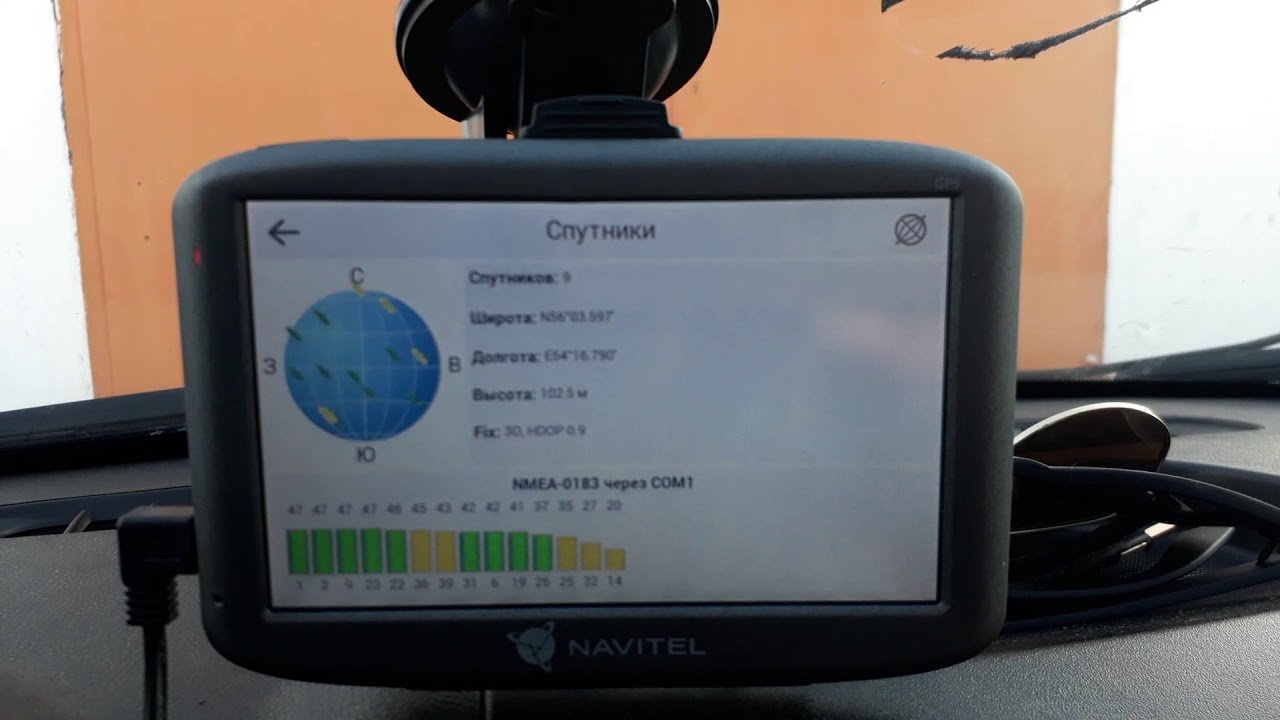
Решение: зайти в настройки карты и указать путь к картам (по умолчанию это папка «Maps» в папке «NavitelContent». Если карты были закачены в другую директорию, надо указать ее.)
3. Не дает прокрутку карты, возвращает на место
Причина: включена функция «автовозврат»Решение: зайти в настройки навигации, «масштаб». Убрать галочку с пункта «автоматическое масштабирование»
4. Как найти метро (кинотеатр, больницу, ресторан и.т.д.)
Ответ: в меню поиска нажимаем «ближайшие», далее выбрать категорию объекта. Если не удалось определить, к какой категории относится объект, нажать «все типы»IGO8
1. Программа не показывает местоположение
Причина: 1. GPS-приемник не подключен 2. Физическое повреждение GPS-приемника.Решение: 1. Зайти в настройки, выбрать пункт «GPS» на второй закладке, далее снять галочку напротив «GPS вык.» и нажать «автопоиск» в нижнем правом углу. 2. При механических повреждениях нужно обратиться в сервисный центр Фирмы производителя навигатора.

2. Как посмотреть, какие карты загружены в программу
Ответ: Зайти в настройки, выбрать пункт «сведения» на второй закладке, далее нажать «карты» на панели снизу.3. Голос подсказок заикается
Причина: Голосовой пакет программы конфликтует с устройством.Решение: в файле «SYS.TXT» дописать строчку:
[sound]
queue_length=200
(файл находится в папке IGO8), если строка уже есть, просто изменить значение.
SHTURMANN
1. Как узнать номер SIM-карты
Ответ: *111*0887#
2. Как узнать свой баланс через программу
Ответ: Зайти в настройки, выбрать SIM, программа покажет номер SIM-карты и баланс.
GARMIN
1. Как найти деревню, если ее нет в поиске города
Ответ: выбираем «куда», далее жмем «города» и набираем полностью название деревни. Программа покажет список со всех областей, осталось только найти нужую.2. Как найти улицу, если ее нет в поиске улицы
Ответ: Выбираем «куда», выбираем страну, далее появится кнопка «поиск по всем городам», вбиваем название нужной улицы.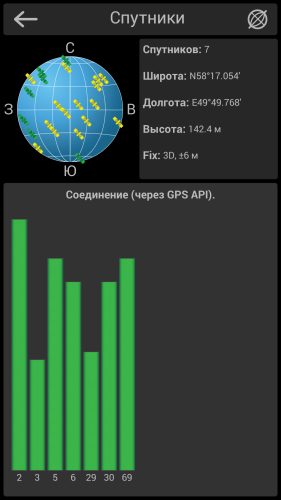
3. При включении пишет, что карта заблокирована
Причина: неудачное обновление, не лицензионные карты.Решение: восстановить ключ карты на сайте www.Garmin.ru, восстановить ключ у дилеров.
Собственно это наверное все, с чем мы сталкиваемся.
Удачных вам поездок, хорошего настроения, всего позитивного, берегите себя.
Всегда ваш магазин navigator-shop.ru
Все авторские права принадлежат сайту navitator-shop.ru
Если есть что дополнить, или знаете лечение, подобных моментов, пишите мы дополним пост.
Улучшение GPS на устройствах MTK, особенно на Lenovo
Последнее обновление вторник, 16 мая 2023 г. | Android Rookies
Улучшение GPS на устройствах MTK, особенно на Lenovo – я получил эту статью на русском форуме Lenovo, может быть вам интересно и вы хотите исправить GPS на своем устройстве, так что читайте и разбирайтесь.
Что такое “китайский” GPS и как с этим бороться… или почему не работает GPS на CN (и не только) устройствах Основная масса владельцев мобильных устройств привезенных из столицы Китая и не только сталкивалась с проблемой “неработающего” GPS. Почему в кавычках? Потому что реально работает, проблема не в устройстве (или GPS-приемнике), а в запущенном с устройством альманахе спутников GPS. В этой теме попробую кратко раскрыть теорию GPS-позиционирования и объяснить, как, не удаляя и не редактируя какие-либо системные файлы, включая gps.conf, откалибровать и настроить устройство для корректной работы с GPS.
Почему в кавычках? Потому что реально работает, проблема не в устройстве (или GPS-приемнике), а в запущенном с устройством альманахе спутников GPS. В этой теме попробую кратко раскрыть теорию GPS-позиционирования и объяснить, как, не удаляя и не редактируя какие-либо системные файлы, включая gps.conf, откалибровать и настроить устройство для корректной работы с GPS.
* Небольшое отступление для любителей и профессионалов выпрямления и замены gps.conf – этот файл в ОС Android 4.4X (он же KitKat) отсутствует.
Сначала немного теории
– GPS (Global Positioning System), в дословном переводе – Global Positioning System.
Система GPS работает на базе орбитальных спутников, находящихся на шести орбитах, высота которых составляет около 20 000 километров, а скорость – 3000 м/сек (т.е. ежедневно каждый спутник совершает две “спирали” вокруг Земли). Данные со спутников передаются на двух частотах — как гражданской, так и военной. Опустим военный, наш прибор недоступен, но гражданский (1575,42 МГц) допускает погрешность менее 3 метров ( заявленная погрешность 10 метров смартфонов или GPS навигаторов вызвана международными или другими законами об использовании GPS в гражданских целях )
Опустим военный, наш прибор недоступен, но гражданский (1575,42 МГц) допускает погрешность менее 3 метров ( заявленная погрешность 10 метров смартфонов или GPS навигаторов вызвана международными или другими законами об использовании GPS в гражданских целях )
Спутники GPS передают два типа данных — альманах и эфемериды.
– Альманах – содержит параметры орбит всех спутников. Каждый спутник передает альманах для всех спутников. Данные альманаха не очень точны и действительны несколько месяцев.
– Эфемериды – точные координаты каждого спутника, корректировка параметров его орбиты и часов (эти данные собираются не за один день, на основе отслеживания его орбиты и положения на небе не только на Земле, но и также других небесных тел). Взятый отдельно спутник GPS передает данные только о собственных эфемеридах. Ретрансляция спутниковых эфемерид происходит каждые 30 секунд. Эти данные действительны не более 30 минут. Если GPS-приемник был выключен более 30 минут, а затем снова включен, он начинает искать спутники, основываясь на своей знаменитой антологии. По данным, занесенным в альманах, спутники GPS выбираются и инициируются поиски. А теперь представьте – мало того, что наш GPS-смартфон/планшет не работает больше нескольких месяцев, так еще и с последней калибровки прошло пару сотен тысяч километров. Отсюда и “растут ноги” в “не работает” GPS.
По данным, занесенным в альманах, спутники GPS выбираются и инициируются поиски. А теперь представьте – мало того, что наш GPS-смартфон/планшет не работает больше нескольких месяцев, так еще и с последней калибровки прошло пару сотен тысяч километров. Отсюда и “растут ноги” в “не работает” GPS.
Чтобы наш встроенный GPS прибор завелся ему нужен альманах спутников в районе и их эфемериды.
Создание альманаха и получения эфемерид
* Для создания альманаха и получения эфемерид со спутников требуется ROOT-доступ
* Все процедуры рекомендованы на открытом воздухе или хотя бы на улице
Включить GPS (для этого нужна нижняя “слепая ” и нажмите иконку GPS )
С помощью инженерного кода или MobileUncleTools войти в инженерный (MTK) режим устройства (EngineerMode → MTK)
После входа в инженерное меню телефона перейти на вкладку Location и зайти в YGPS
На вкладке “ Satellites ” должны быть красные точки (то, что спутники), а под ними (внизу) сигнальные шкалы. Если шкалы сигнала отсутствуют, а спутники (красные точки) есть, то говорят, что телефон спутниковый видит, но не может к нему подключиться из-за неправильно записанной антологии.
Если шкалы сигнала отсутствуют, а спутники (красные точки) есть, то говорят, что телефон спутниковый видит, но не может к нему подключиться из-за неправильно записанной антологии.
Для корректной работы GPS создать новый альманах, соответствующий нашему текущему местоположению:
В пункте YGPS перейти на вкладку «Информация», а затем с интервалом 5-10 секунд поочередно нажать кнопки “ полный “, “ теплый “, “ горячий “, “ холодный ” (тем самым вызывая полный сброс старого альманаха).
Теплый, Горячий и Холодный – есть три режима запуска GPS-приемника:
- Горячий – известны время, положение, альманах и эфемериды, занимает несколько секунд
- Теплая – временная позиция с некоторыми ограничениями и известным альманахом. Эфемериды как минимум с 3-х спутников, известные с момента последнего отключения.
- Холод – координаты времени известны с некоторыми ограничениями.
 Альманах и эфемериды неизвестны.
Альманах и эфемериды неизвестны. - Полный, скорее всего он через все три режима для поиска спутников
После этого переходим на вкладку NMEA Log и нажимаем на старт – будет записан и создан новый Альманах
После запуска NMEA Log включаем задник “ Спутники ” и ждем 5-10 минут пока телефон сам не найдет все спутники и не подключится к ним (*не обязательно все).
Индикацией соединения являются “зеленоватые” точки-спутники (помните, что раньше они были красными) и “внезапно” заработали шкалы-сателлиты (будут нижние) Ждем, пока шкала тоже не поменяет свой красный цвет на зеленый.
Когда приемник GPS записывает спутник, он показывает “пустую” полосу мощности сигнала. В этот момент еще идет процесс сбора данных эфемерид. Когда эфемериды каждого спутника приняты, соответствующая полоса мощности сигнала становится зеленой, а данные, полученные со спутника, пригодны для навигации.
После подключения максимального количества спутников вернитесь на вкладку Nmea Log и нажмите “ остановить “.
Выйти из инженерного режима, запустить Навител (Яндекс.Навигатор, MapFactor: GPS Navigation, Igo Primo или др. по вкусу) а так же статус GPS, Google Maps, GPS и др. Приложение GPS Test и радоваться жизни.
И, наконец, несколько слов о 2D Fix и 3D Fix
2D Fix и 3D Fix это два режима исправления ошибок с помощью GPS
DOP – показатель качества приема GPS
GPS имеет собственную систему критериев качества приема сигнала – DOP (Position Dilution of Precision, ухудшение точности позиционирования). Качество DOP зависит от способности GPS [приемника] корректировать сигналы со спутников.
Наличие 3D фикса не является достаточным критерием качества. Если значение более 6 DOP указывает на плохое качество сигнала. Меньше 4 – достаточно для записи треков OSM (openstreetmap – карта улиц). Меньше 2 – очень хорошее качество.
- Когда выполняется коррекция 2D Fix на основе широты и долготы
- Когда выполняется коррекция 3D Fix на основе широты, долготы и высоты
Поэтому хорошего DOP’а можно добиться даже с 2D фиксом
Наконец-то ложка дегтя от Навител:
Не знаю 9 (текущая) версия программы (может исправлено), но в 3 и 5 версиях так точно, ДОП отсутствует.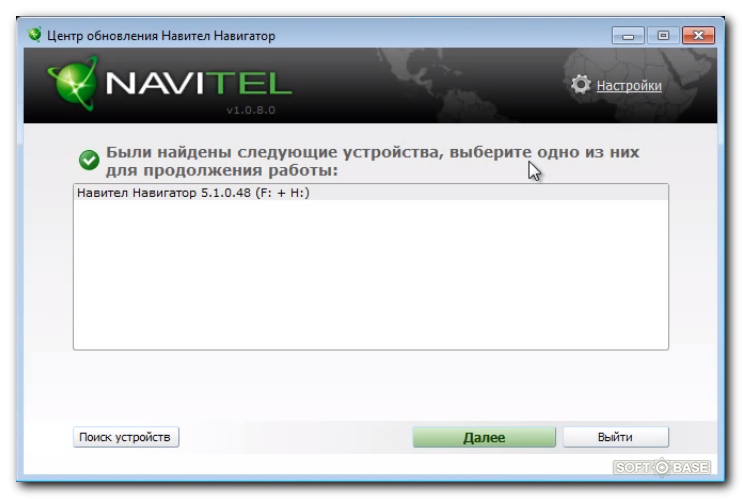 Нет, конечно есть (без него бы не работало), но исправляет только ошибку в горизонтальной (HDOP) и вертикальной (VDOP) плоскостях
Нет, конечно есть (без него бы не работало), но исправляет только ошибку в горизонтальной (HDOP) и вертикальной (VDOP) плоскостях
PS Для расчета точных координат с помощью GPS-навигации достаточно подключиться всего к трем спутникам.
Продолжить чтение здесь: Lenovo S820 Установите Vibe UI v1.5 с Gapps и Root
Была ли эта статья полезной?
Навител для Windows 10 – Бесплатная загрузка и обзоры программ
Навител Навигатор — это точная автономная GPS-навигация с бесплатными геосоциальными сервисами и подробными картами 64 стран. Попробуйте популярную навигацию бесплатно!
______________________________
* 20М ЗАГРУЗОК ПО ВСЕМУ МИРУ *
* ТОП 5 НАВИГАЦИИ В 12 СТРАНАХ! навигационные приложения, которые я пробовал, это одно из лучших».
“- Эгер ийи бир навигасён ар?йорсан?з ийи бир навигасён бульдунуз.”
“- Ottimo insuperabile in galleria ed in uscita dalla stessa molto dettagliato. ”
”
“- Buena cantidad de mapas.”
______________________________
ПРЕИМУЩЕСТВА
– Автономная навигация. Для использования программы и карт не требуется подключение к Интернету: Никаких дополнительных расходов на роуминг или зависимость от мобильной связи.
– Доступ к картам в любое время: Карты загружаются во внутреннюю память устройства или на SD-карту.
– Оффлайн карты 64 стран доступны для покупки.
– Подписка на карту: покупка карты на ограниченный период (1 год) по цене от 90,99 евро.
ОСОБЕННОСТИ
– Навител.Пробки. Информация обо всех пробках на покрытой территории, доступная в режиме реального времени.
– Навител.Друзья/Облако. Обмен сообщениями с друзьями, отслеживание их местоположения и маршрутизация к ним. Настройки программы и путевые точки хранятся в облачном хранилище NAVITEL. Авторизуйтесь в сервисе Навител.Друзья/Облако, используя свой профиль в социальной сети (Facebook, Twitter, ВКонтакте)
– Навител.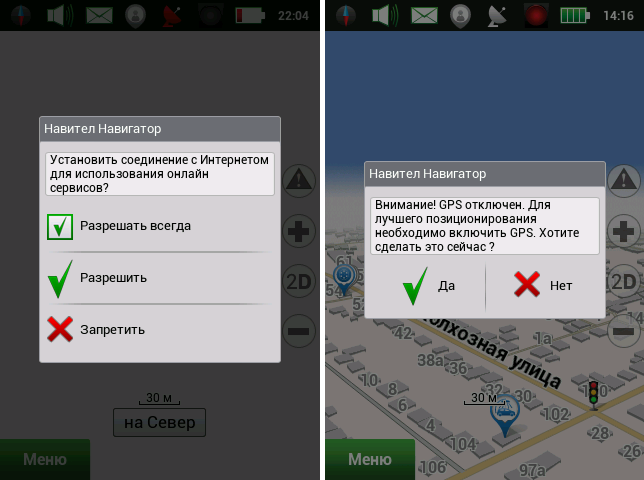 Погода. Информация о прогнозе погоды на ближайшие три дня в любой точке мира.
Погода. Информация о прогнозе погоды на ближайшие три дня в любой точке мира.
– Динамическая точка интереса. Цены на топливо, расписание киносеансов и другая полезная информация.
– Навител.События. ДТП, дорожные работы, камеры контроля скорости и другие события, отмеченные на карте пользователями.
– Навител.СМС. Обмен сообщениями с друзьями во время навигации.
– Предупреждения SpeedCam. Информация о радарах, камерах видеофиксации и лежачих полицейских.
– Трехмерное картографирование. Трехмерные карты с поддержкой текстуры и количества этажей.
– Транспортные развязки 3D. Отображение многоуровневых дорожных развязок в 3D-режиме.
– Ассистент линии. Расчет маршрута с учетом многополосного движения и визуальные подсказки при следовании по маршруту.
– Многоязычная поддержка. Поддержка интерфейса и голосовых подсказок на нескольких языках.
– Пошаговые голосовые подсказки. Голосовые подсказки при движении по маршруту, предупреждения о заряде аккумулятора и подключении к спутникам.
– Приборная панель. Более 100 различных датчиков: время, скорость, погода и другие параметры.
– Быстрый расчет маршрута. Мгновенный расчет и маршрутизация любой протяженности и сложности.
– Неограниченное количество путевых точек для маршрутизации. Простая маршрутизация с неограниченным количеством путевых точек.
– Настраиваемый пользовательский интерфейс. Возможность адаптации интерфейса программы и режима отображения карты под собственные нужды.
– Поддержка мультитач. Быстрый доступ к функциям масштабирования и поворота карты через мультисенсорный ввод.
– Покупка через меню программы.
– GPS/ГЛОНАСС.
НАВИГАЦИОННЫЕ КАРТЫ ОФФЛАЙН ДЛЯ ПРИОБРЕТЕНИЯ
Албания, Андорра, Армения, Австрия, Азербайджан, Беларусь, Бельгия, Босния и Герцеговина, Бразилия, Болгария, Колумбия, Хорватия, Кипр, Чехия, Дания, Эстония, Финляндия, Франция, Грузия, Германия, Гибралтар, Греция, Венгрия, Исландия, Индия, Иран, остров Мэн, Италия, Казахстан, Кыргызстан, Латвия, Лихтенштейн, Литва, Люксембург, Македония, Мальдивы, Мальта, Мексика, Молдова, Монако, Черногория, Нидерланды, Норвегия, Пакистан, Перу, Филиппины, Польша, Португалия, Румыния, Россия, Сан-Марино, Сербия, Словакия, Словения, Испания, Швеция, Швейцария, Таджикистан, Турция, Украина, Великобритания, Узбекистан, Ватикан, Вьетнам.


 Альманах и эфемериды неизвестны.
Альманах и эфемериды неизвестны.